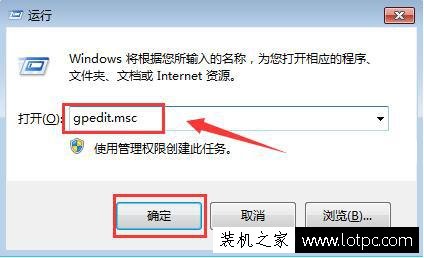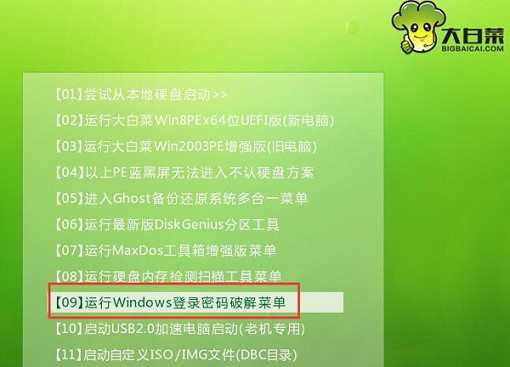小编教你电脑开机密码设置
怎么设置电脑开机密码?很多时候,我们需要离开一下电脑,又不想让别人使用,但关机显得太麻烦,心想要是能锁上密码就好了,今天为了可以帮助到大家,小编将分享设置电脑开机密码的方法给大家。

很多朋友都不知道怎么设置开机密码,设置了开机密码就可以提高电脑的安全,别人就无法轻易打开并使用你的电脑,这样电脑的一些重要文件就没那么容易被人窃取或修改了,接下来我们一起看看怎么设置电脑开机密码的吧。
电脑开机密码
我们点击开始菜单,选择控制面板
系统密码(图1)
在控制面板中找到并点击【用户账号】
系统密码(图2)
选择【账户创建密码】
系统密码(图3)
重复两遍输入密码,避免密码输入错误,再点击创建密码
系统密码(图4)
要修改密码的话,点击更改密码,重新输入之前的密码,再输入新的密码,点击创建即可
系统密码(图5)
开机后我们就可以看到进入账户需要输入密码才可以。
系统密码(图6)
以上就是电脑开机密码的设置方法了,你学会了吗?
我告诉你msdn版权声明:以上内容作者已申请原创保护,未经允许不得转载,侵权必究!授权事宜、对本内容有异议或投诉,敬请联系网站管理员,我们将尽快回复您,谢谢合作!